Selenium 2.0 + Java 入门之环境搭建
最近在研究Java+Selenium的自动化测试,网上的资料比较多,自己测试实践后,整理出来一套相对比较完善的环境资料,因为网上很多下载实践的过程中,发现出现了很多不匹配的问题,什么jdk和eclipse不匹配了,Selenium和Fire Fox不匹配之类的。
一、开发环境:
1、JDK1.7:http://pan.baidu.com/s/1o7OaqvC nybk
2、Eclipse 32位: 此文件由于分享链接无法使用,就仅在此贴图作为自己的随笔记录了(如有需要的小伙伴可以加我好友)。

3、Selenium:selenium-java-2.46.0.zip,下载地址:http://pan.baidu.com/s/1qYvglEO 4vck
4、Firefox 44.0.2:此文件由于分享链接无法使用,就仅在此贴图作为自己的随笔记录了(如有需要的小伙伴可以加我好友。)。

以下内容仅供参考,借鉴别人的:
二、解压selenium-java包:
这个包里面包含四部分,如下图:
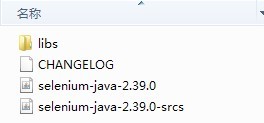
三、新建一个Java Project:
1、然后把上面解压出来的文件拷到新建的project目录下,目录结构如下图:

2、添加build path,项目目录右键-->Build Path--> config build path-->Java Build Path-->Libraries-->Add JARs
把libs文件夹下的jar包全部添加上,再添加selenium-java-2.39.0和selenium-java-2.39.0-srcs
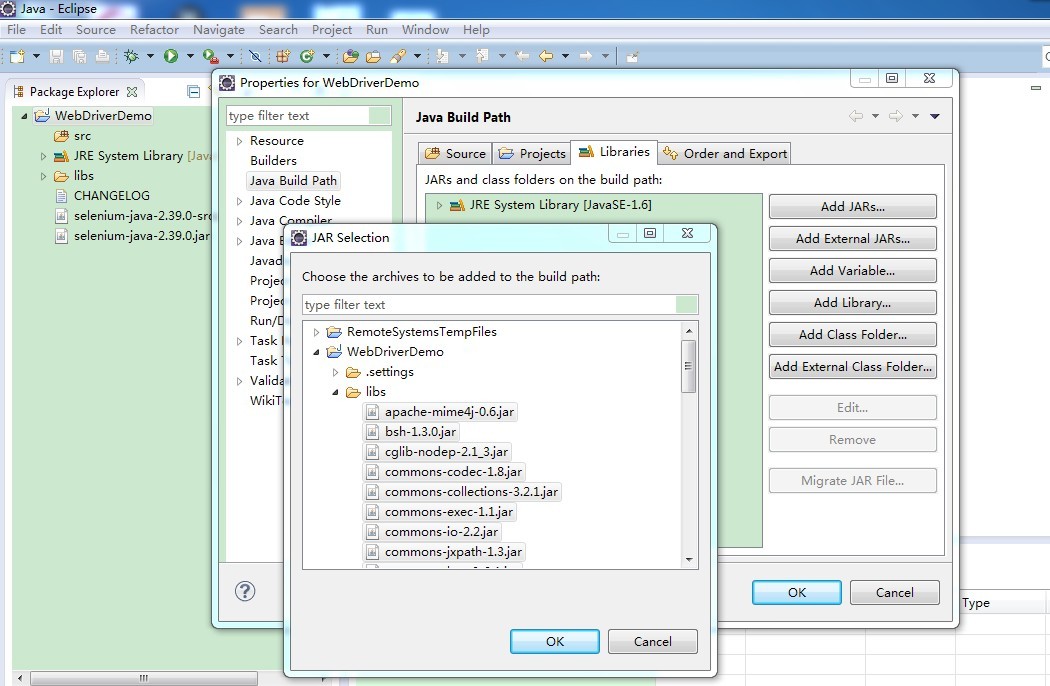
3、添加完之后目录结构如下图,多了Referenced Libraries,这里就是上面那一步添加进去的jar包:
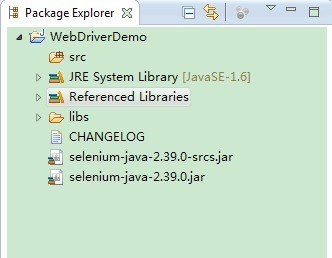
4、关联webdriver的源码:

至此,环境工作准备就绪,下面来写一个简单的小例子。
四、在src下面新建测试类,如下图:
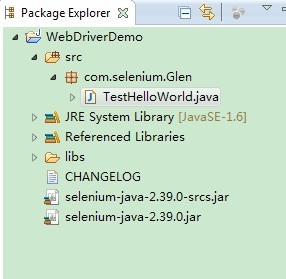
代码如下,主要是打开百度,然后在搜索框输入glen,点击搜索按钮,关闭浏览器。

1 package com.selenium.Glen; 2 3 import org.openqa.selenium.By; 4 import org.openqa.selenium.WebDriver; 5 import org.openqa.selenium.WebElement; 6 import org.openqa.selenium.firefox.FirefoxDriver; 7 8 public class TestHelloWorld { 9 10 public static void main(String[] args) { 11 12 //如果火狐浏览器没有默认安装在C盘,需要制定其路径 13 //System.setProperty("webdriver.firefox.bin", "D:/Program Files (x86)/Mozilla Firefox/firefox.exe"); 14 System.setProperty("webdriver.firefox.bin", "D:/firefox/firefox.exe"); 15 WebDriver driver = new FirefoxDriver(); 16 driver.get("http://www.baidu.com/"); 17 driver.manage().window().maximize(); 18 WebElement txtbox = driver.findElement(By.name("wd")); 19 txtbox.sendKeys("Glen"); 20 21 System.out.println("准备开始点击“百度搜索”"); 22 WebElement btn = driver.findElement(By.id("su")); 23 24 System.out.println("点击结束"); 25 btn.click(); 26 27 System.out.println("关闭"); 28 driver.close(); 29 30 } 31 }
接下来 Run As--Java Application就可以看到效果了。



